Mysql服务器的安装配置与启动关闭方法详解
来源:脚本之家
时间:2022-12-31 19:21:22 224浏览 收藏
本篇文章给大家分享《Mysql服务器的安装配置与启动关闭方法详解》,覆盖了数据库的常见基础知识,其实一个语言的全部知识点一篇文章是不可能说完的,但希望通过这些问题,让读者对自己的掌握程度有一定的认识(B 数),从而弥补自己的不足,更好的掌握它。
1.官网下载:
https://dev.mysql.com/downloads/
找到Mysql Community Server 点击
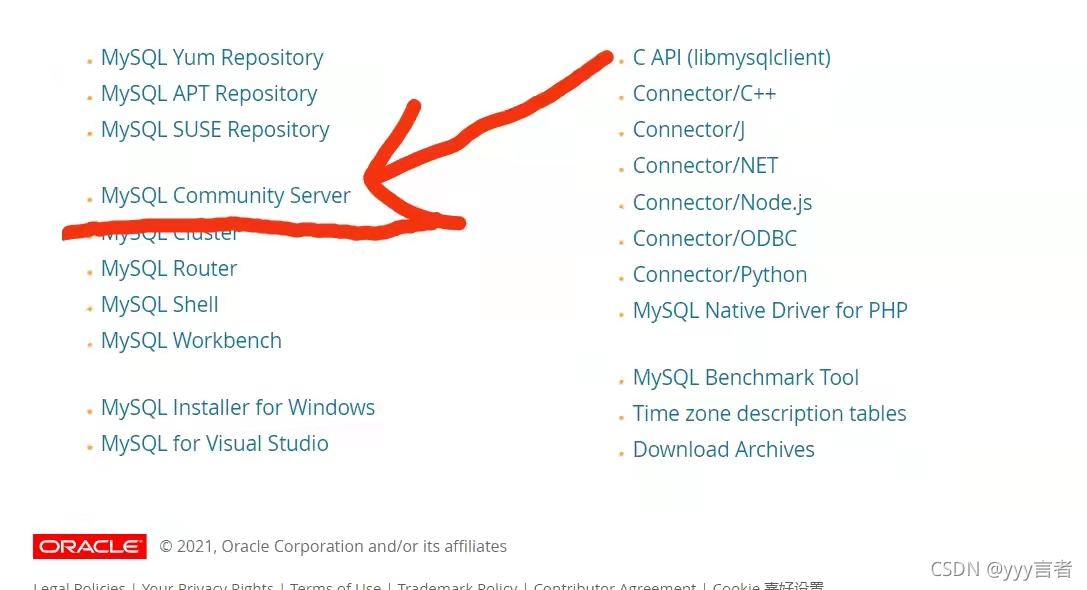
点击download下载,可以选择下载路径,我下载在d盘:
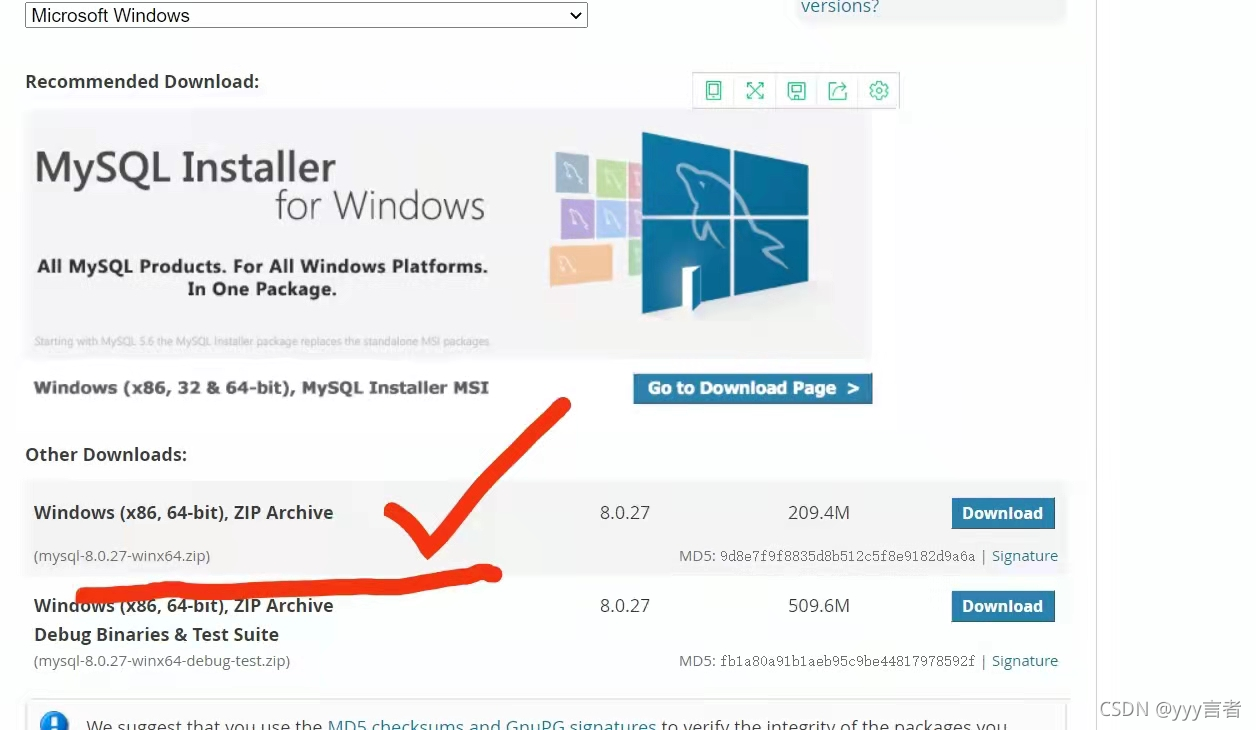
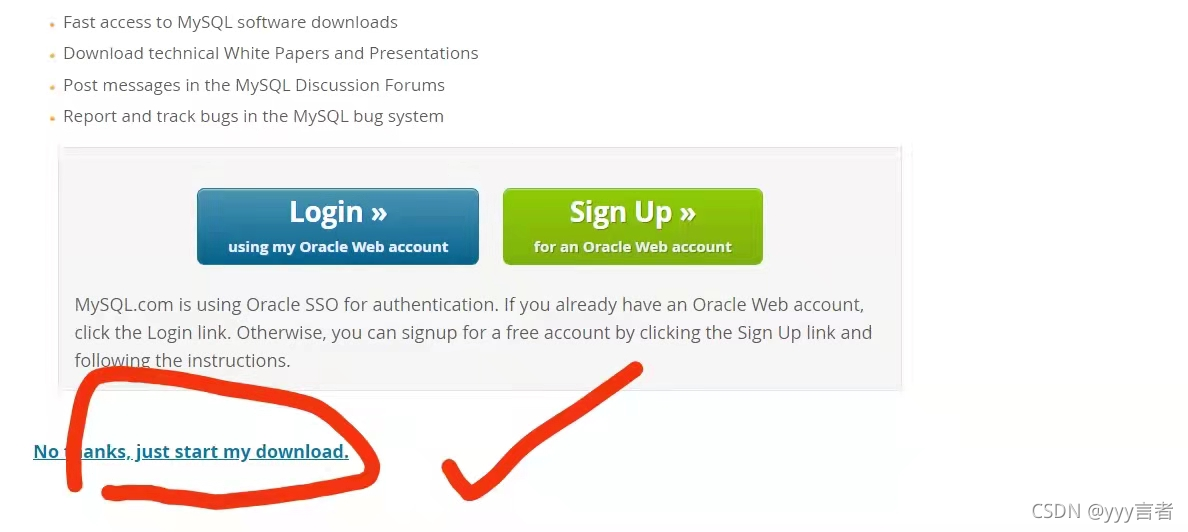
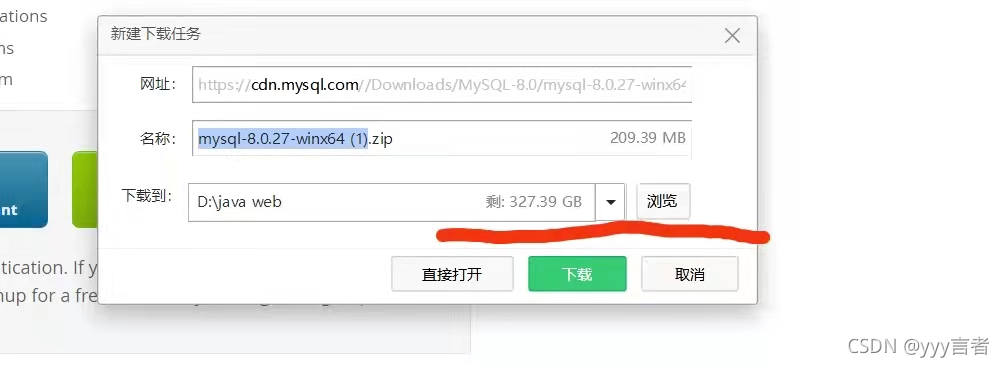
下载好了需要:
新建mysql.ini文件
内容:
[mysql] 设置mysql客户端默认字符集 default-character-set=utf8 [mysqld] #设置3306端口 port = 3306 设置mysql的安装目录 basedir=D:\java web\mysql\mysql-8.0.27-winx64 #设置mysql数据库的数据的存放目录 datadir=D:\java web\mysql\mysql-8.0.27-winx64\data #允许最大连接数 max_connections=200 服务端使用的字符集默认为8比特编码的latin1字符集 character-set-server=utf8 #创建新表时将使用的默认存储引擎 default-storage-engine=INNODB
(摘抄笔记)
新建data文件夹 和bin同目录:存放数据
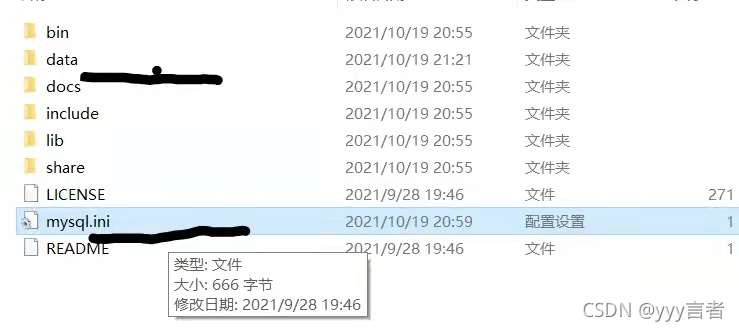
2.安装完成后:配置环境变量:
我的是:D:\java web\mysql\mysql-8.0.27-winx64
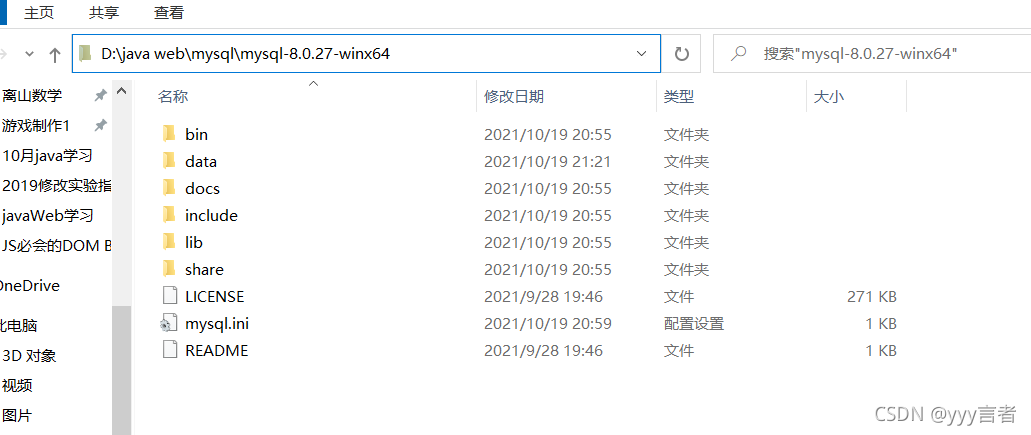
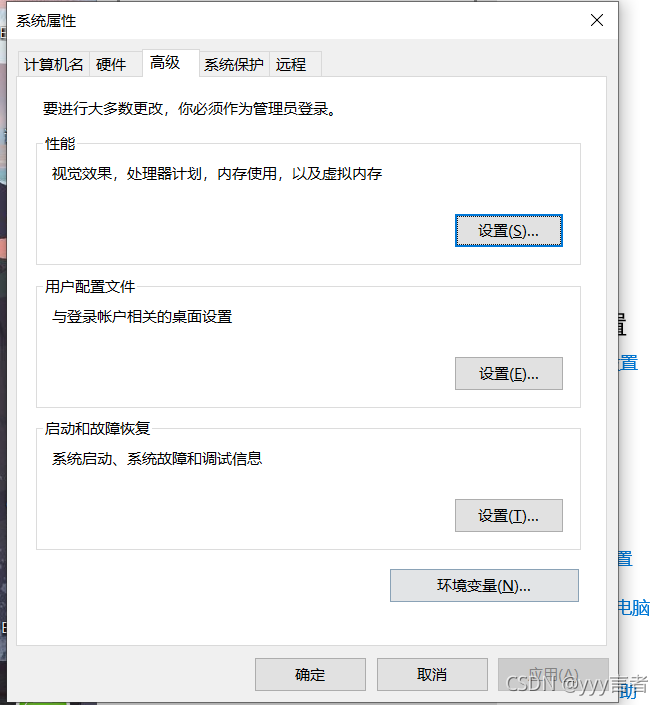
此电脑的设置中打开高级属性
环境变量中:
path:新建D:\java web\mysql\mysql-8.0.27-winx64\bin:
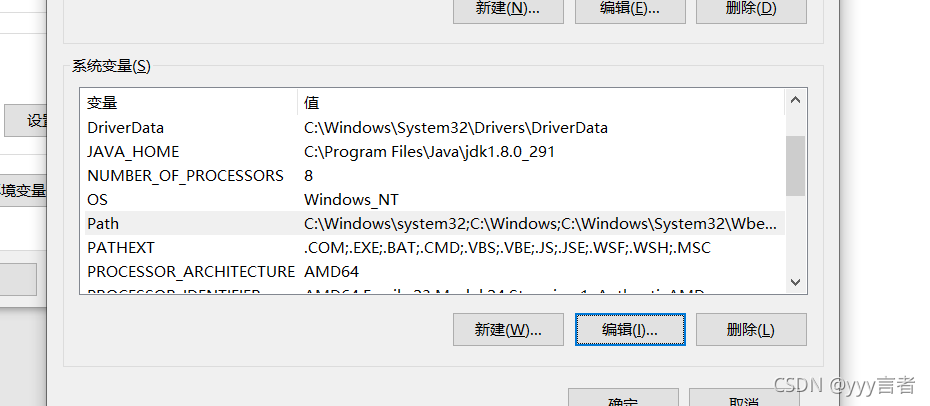
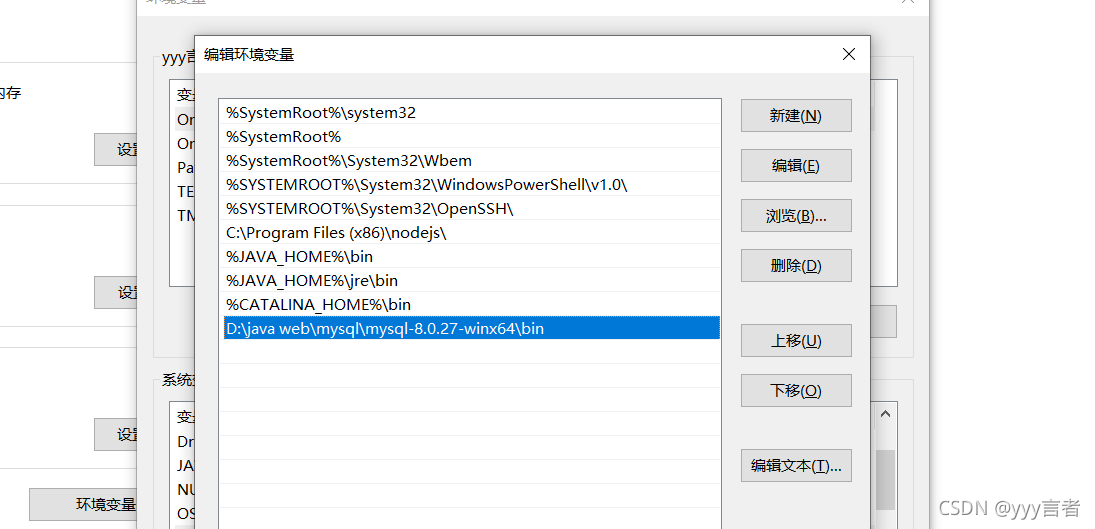
配置好了:以管理员打开cmd命令符:
输入:mysqld install
看是否安装成功
3.启动服务器和关闭服务器
net start mysql //启动net stop mysql //关闭
也可以:
已经安装mysql,服务器需要手动启动
输入 cmd 命令,开启命令窗口,输入命令启动服务器: mysqld --console
还可以:服务中找到mysql手动启动
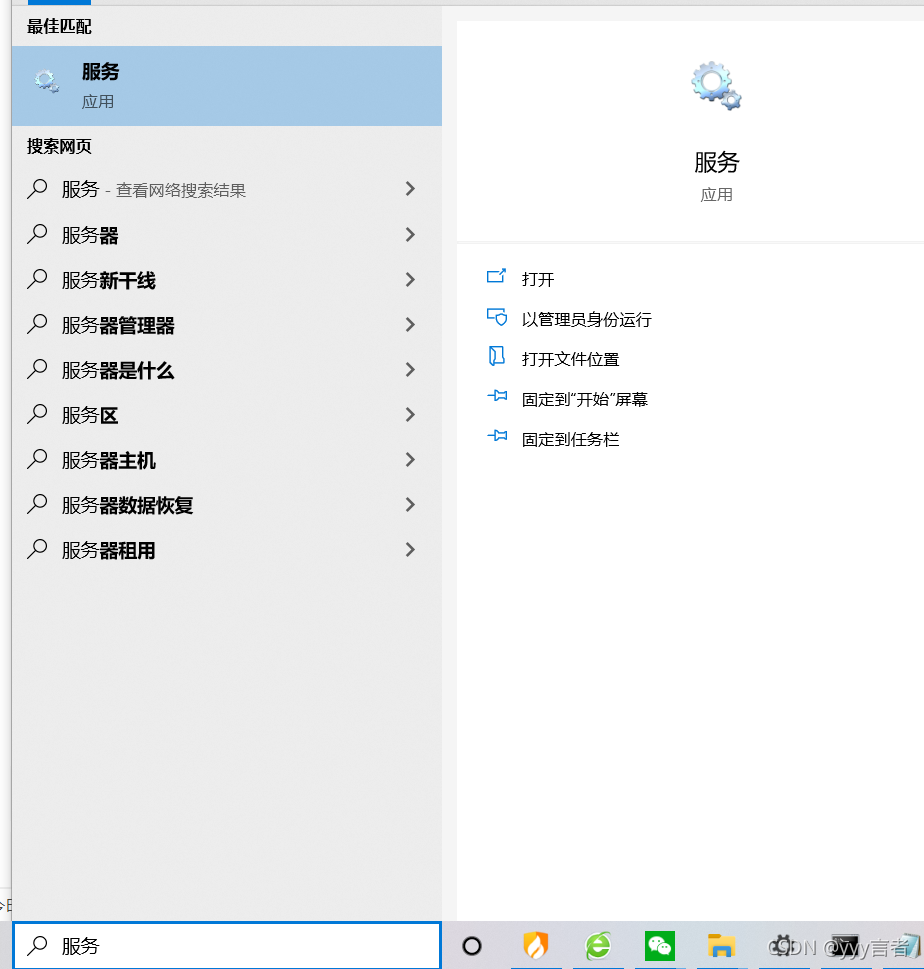
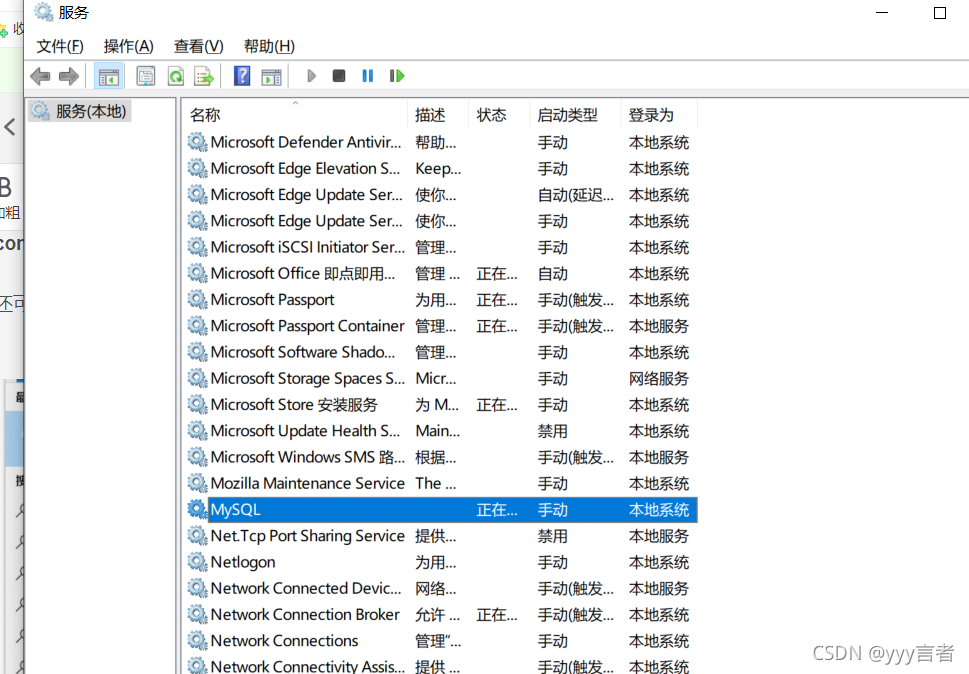
4.登录到mysql服务器
mysql -u用户名 -p用户密码
开启命令窗口, 用超级管理员用户登录:
输入命令 mysql -u root -p 回车后提示你输入密码
密码为空
5.修改密码:
在mysql输入ALTER USER ‘root'@‘localhost' IDENTIFIED BY ‘your-password';
ALTER USER ‘root'@‘localhost' IDENTIFIED BY ‘密码数字输入或字母';
其中密码为:your-password
文中关于mysql的知识介绍,希望对你的学习有所帮助!若是受益匪浅,那就动动鼠标收藏这篇《Mysql服务器的安装配置与启动关闭方法详解》文章吧,也可关注golang学习网公众号了解相关技术文章。
-
322 收藏
-
477 收藏
-
109 收藏
-
298 收藏
-
192 收藏
-
271 收藏
-
338 收藏
-
419 收藏
-
119 收藏
-
127 收藏
-
137 收藏
-
473 收藏
-
140 收藏
-
252 收藏
-
434 收藏
-
233 收藏
-
385 收藏
-

- 前端进阶之JavaScript设计模式
- 设计模式是开发人员在软件开发过程中面临一般问题时的解决方案,代表了最佳的实践。本课程的主打内容包括JS常见设计模式以及具体应用场景,打造一站式知识长龙服务,适合有JS基础的同学学习。
- 立即学习 543次学习
-

- GO语言核心编程课程
- 本课程采用真实案例,全面具体可落地,从理论到实践,一步一步将GO核心编程技术、编程思想、底层实现融会贯通,使学习者贴近时代脉搏,做IT互联网时代的弄潮儿。
- 立即学习 516次学习
-

- 简单聊聊mysql8与网络通信
- 如有问题加微信:Le-studyg;在课程中,我们将首先介绍MySQL8的新特性,包括性能优化、安全增强、新数据类型等,帮助学生快速熟悉MySQL8的最新功能。接着,我们将深入解析MySQL的网络通信机制,包括协议、连接管理、数据传输等,让
- 立即学习 500次学习
-

- JavaScript正则表达式基础与实战
- 在任何一门编程语言中,正则表达式,都是一项重要的知识,它提供了高效的字符串匹配与捕获机制,可以极大的简化程序设计。
- 立即学习 487次学习
-

- 从零制作响应式网站—Grid布局
- 本系列教程将展示从零制作一个假想的网络科技公司官网,分为导航,轮播,关于我们,成功案例,服务流程,团队介绍,数据部分,公司动态,底部信息等内容区块。网站整体采用CSSGrid布局,支持响应式,有流畅过渡和展现动画。
- 立即学习 485次学习
